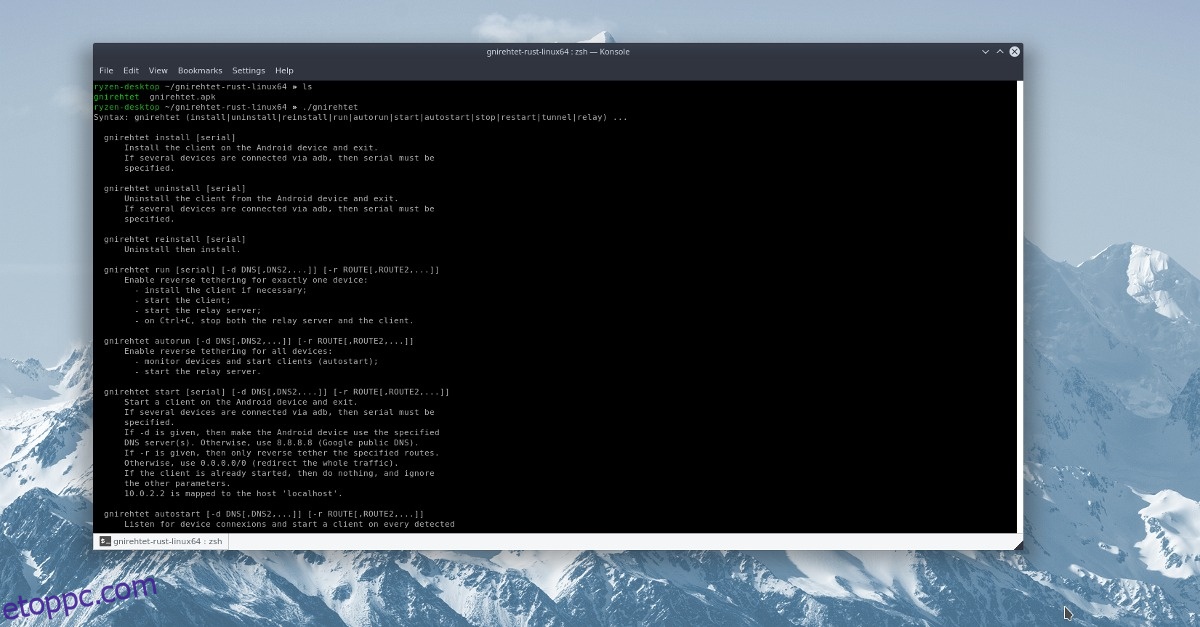Korábban, ha Linuxról Androidra akarta fordítani az internetmegosztást, akkor IP-táblázatokat, áthidaló kapcsolatokat és más túlságosan összetett eszközöket kellett használnia. Egy fejlesztő kemény munkájának köszönhetően azonban a fordított internetmegosztás könnyebbé vált.
Bemutatkozik a Gniretet! Ez egy kísérleti program, amely háttérszolgáltatásként működik egy működő USB fordított internetmegosztási rendszer létrehozásához, amely lehetővé teszi a fordított internetmegosztást Linuxról Androidra.
Megjegyzés: Mielőtt megpróbálná követni ezt az útmutatót, győződjön meg arról, hogy Android-eszköze rendelkezik root hozzáféréssel. Root hozzáférés nélkül sok olyan művelet, amelyre a Gniretetnek szüksége van, nem fog megfelelően működni.
A Root hozzáférés megszerzése Androidon minden eddiginél egyszerűbb, és sok eszköz részletes útmutatóval rendelkezik. További információért tekintse meg az XDA fórumokat.
Tartalomjegyzék
Android-eszközök telepítése
A fordított internetmegosztás a GNirehtettel az Android fejlesztői eszközöknek köszönhetően működik. Mielőtt folytatná ezt az útmutatót, telepítenie kell azt Linux rendszeren. Szerencsére a legtöbb Linux disztribúció ezt egyszerűvé teszi. Nyisson meg egy terminált, és kövesse az operációs rendszerének megfelelő utasításokat.
Ubuntu
sudo apt install android-tools
Debian
sudo apt-get install android-tools
Arch Linux
sudo pacman -S android-tools
Fedora
sudo dnf install android-tools
OpenSUSE
sudo zypper in android-tools
Általános Linux
A Google nagyon jól támogatja a Linux platformot, és ennek eredményeként az Android SDK eszközkészlet könnyen elérhető. Az operációs rendszerre való telepítéshez menj a hivatalos oldalra. Bontsa ki a letöltött archívumot, és kövesse a benne található utasításokat!
Telepítse a Gnirehtet
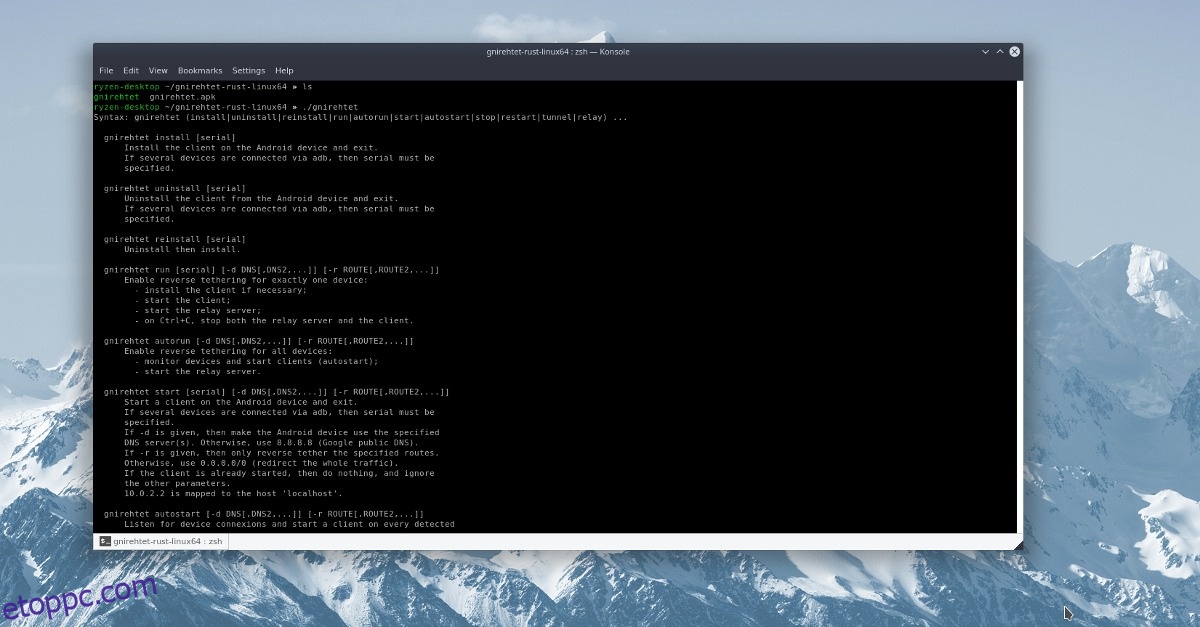
A Gnirehtet elérhető a Githubon. A forráskód letölthető és összeállításra kész. Sokkal egyszerűbb azonban csak a kiadási oldalra lépni, és letölteni a szoftver előre összeállított verzióját. A kiadási oldalon van egy Java és egy Rust verzió. A könnyebb használat érdekében javasoljuk a Rust verzió letöltését, mivel nem szükséges Java Runtime Environment telepítése.
Megjegyzés: úgy dönt, hogy a Java verziót használja? Telepítenie kell a Java futási környezet Linuxon.
A Gnirehtet legújabb verziójának letöltéséhez nyisson meg egy terminált, és használja a wget eszközt.
wget https://github.com/Genymobile/gnirehtet/releases/download/v2.2.1/gnirehtet-rust-linux64-v2.2.1.zip
Alternatív megoldásként töltse le a Java verziót a következővel:
wget https://github.com/Genymobile/gnirehtet/releases/download/v2.2.1/gnirehtet-java-v2.2.1.zip
A Gnirehtet letöltése után használja a kicsomagoló eszközt a Zip archívum tartalmának kibontásához.
unzip gnirehtet-rust-linux64-v2.2.1.zip
vagy
unzip gnirehtet-java-v2.2.1.zip
Nyissa meg a fájlkezelőt, keresse meg a „Gnirehtet” mappát. Másolja át a gnirehtet.apk fájlt Android-eszközére, és telepítse.
Nyisson meg egy terminált, és a CD paranccsal lépjen a kibontott Gnirehtet mappába.
cd ~/gnirehtet-*
Az Android konfigurálása internetmegosztáshoz
A Gnirehtet eszköz nem fog működni az Android operációs rendszer néhány módosítása nélkül. Kezdje a „Beállítások” megnyitásával. Lépjen az „A telefonról” elemre, és érintse meg a buildszámot, amíg meg nem jelenik az „Ön most fejlesztő” értesítés.
Nyissa meg a Fejlesztői beállításokat, keresse meg az „USB” hibakeresést, és engedélyezze.
Nyisson meg egy terminált, és indítson el egy Adb-kiszolgálót.
su -
vagy
sudo -s
adb start server
Oldja fel Android-eszközét, és jelölje be az ADB-kapcsolatok „mindig elfogadása” jelölőnégyzetet. Ezután térjen vissza az ADB-kiszolgálót futtató terminálhoz, és ölje meg.
adb kill-server
Gnirehtet használata
A Gnirehtet úgy működik, hogy kapcsolatot hoz létre a Linux PC és az Android-eszköz között USB-n keresztül. A kapcsolat indításához nyisson meg egy terminált, és szerezzen be egy gyökérhéjat.
su -
vagy
sudo -s
A gyökérhéjjal a Gnirehtet alkalmazás probléma nélkül tud működni a Linux rendszerrel, és ADB-n keresztül kommunikál az Android-eszközzel. Ezen a ponton indítsa el a kapcsolatot:
./gnirehtet autorun
Amikor elindítja a kapcsolatot a Gnirehtettel, egy új VPN-kapcsolatra vonatkozó üzenet jelenik meg Android-eszközén. Oldja fel, és fogadja el a kapcsolatot.
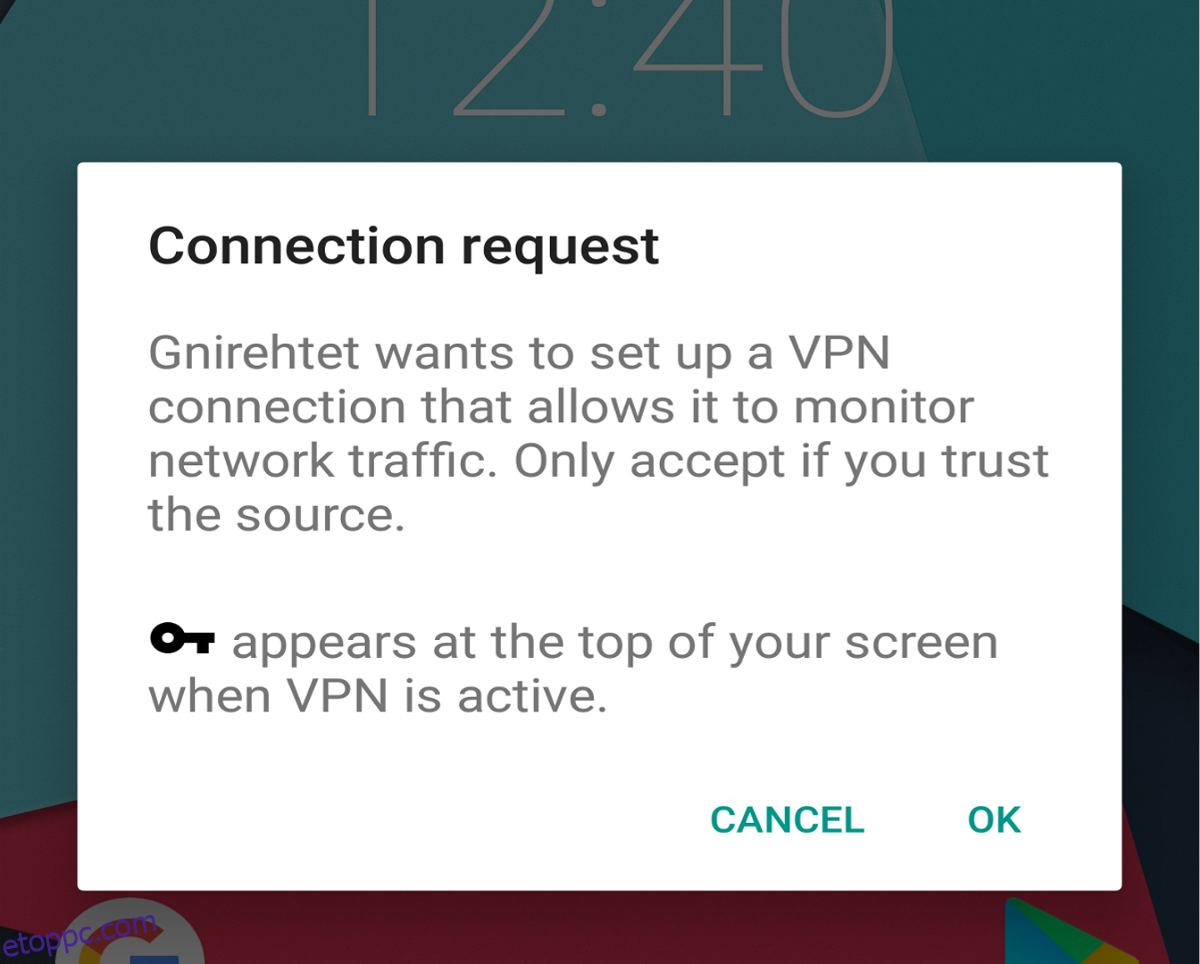
A VPN-kapcsolat elfogadása után a Gnirehtet sikeresen elindítja az internetkapcsolat USB-n keresztüli irányítását közvetlenül az Android-eszközre.
Újracsatlakozás
Néha az USB-kábelek ki vannak húzva. Abban az esetben, ha ez a Gnirehtet szolgáltatás futása közben történik, a kapcsolat megszakad. Szerencsére a program rendelkezik egy olyan funkcióval, amelyet a felhasználók végrehajthatnak a megszakadt kapcsolat azonnali helyreállításához.
A kapcsolat helyreállításához nyisson meg egy terminált, szerezzen gyökérhéjat a su segítségével, vagy futtassa a sudo parancsot.
cd ~/gnirehtet-*
A Gnirehtet mappán belül futtassa a programot az újraindítási jelzővel. Ezzel újraindul a fordított internetmegosztási rendszer.
sudo ./gnirehtet restart
Amikor a parancs fut, oldja fel az Android-eszköz zárolását, és fogadja újra a VPN-kapcsolatot az újraindítási folyamat befejezéséhez.
Kapcsolódás leállítása
A fordított tether bármikor lekapcsolható. Ehhez nyisson meg egy új terminált (a meglévőt hagyja nyitva), és tegye a következőket:
cd ~/gnirehtet-* sudo ./gnirehtet stop
Néha a stop parancs futtatása nem mindig szünteti meg a fordított tether kapcsolatot. Ha ez megtörténik, kényszerítened kell a Gnirehtet a kilépésre.
A Gnirehtet leállításához keresse meg a folyamatazonosítót a pidof segítségével, majd állítsa le a programot a kill paranccsal.
pidof ./gnirehtet sudo kill -9 processnumber